

使用windows10电脑操作系统的时候,如何来进行快捷键来切换输入法呢?对于一些电脑使用比较少的朋友可能确实不懂如何进行输入法的切换方法了。但是不用担心,问题不大。因为当你看完这篇教程之后你就可以轻松的学会了,那么接下来我们来看看具体的操作方法吧。
在Windows10之前,切换输入法最常用的快捷键就是Cltr+Shift键,这个快捷键在Win10系统中同样适用,但是你会发现当Win10任务栏系统托盘中显示的输入法图标是ENG时,也就是“英语(美国)美式键盘”时。

这时你按Cltr+Shift快捷键是无法切换输入法的,只有当当前 的输入法是其他的中文输入法时,你按Cltr+Shift快捷键才能在那些中文输入法之间循环切换,而不会切换到ENG,也就是“英语(美国)美式键盘”。如图:
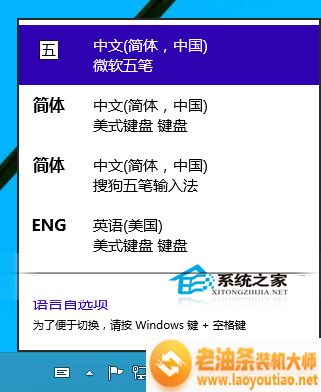
那么如何才能让ENG“英语(美国)美式键盘”也参与切换呢?在Windows10中就需要换快捷键了,正是上图中的输入法列表下面提示的“Win+空格键”。按“Win+空格键”即可在包含ENG“英语(美国)美式键盘”在内的所有输入法之间切换。
而Win10系统默认的输入法却偏偏是“ENG 英语(美国)美式键盘”,所以我们只有按这个还不熟悉的“Win+空格键”快捷键来切换输入法。而作为中国人,我们日常输入中用的最多的还是中文输入法,所以弄个“ENG 英语(美国)美式键盘”作为默认输入法极不合理。因此,我们可以删除“英语(美国)美式键盘”输入法,或者把默认输入法修改成其他的中文输入法(《Windows10如何更改默认输入法》)。这样,我们就能够继续使用Cltr+Shift快捷键来切换输入法了。
以上就是win10系统快捷切换输入法的方法了,是不是很简单呢?你掌握了吗?关注我们学习更多的电脑操作技巧吧。

使用windows10电脑操作系统的时候,如何来进行快捷键来切换输入法呢?对于一些电脑使用比较少的朋友可能确实不懂如何进行输入法的切换方法了。但是不用担心,问题不大。因为当你看完这篇教程之后你就可以轻松的学会了,那么接下来我们来看看具体的操作方法吧。















